Nvidia GeForce GTX 1060 - популярная видеокарта, идеально подходящая для игр, графики и майнинга. Однако при длительном использовании скорость вентилятора может упасть, что приведет к перегреву и снижению производительности.
Чтобы избежать проблем и увеличить скорость вентилятора на видеокарте Nvidia GeForce GTX 1060, следует следовать нескольким рекомендациям. Периодически чистите кулер от пыли с помощью компрессора или пылесоса, отсоединив видеокарту от компьютера.
Воспользуйтесь программами, чтобы контролировать скорость работы вентилятора. Например, MSI Afterburner или EVGA Precision XOC. Настройте кривую скорости вращения вентилятора по температуре видеокарты для автоматического регулирования.
Также можно использовать программы для разгона видеокарты, увеличивая тактовую частоту ядра и памяти. Однако будьте осторожны, избегайте перегрева и сбоев. Убедитесь в исправности кулера и достаточном охлаждении перед разгоном.
Следуя этим рекомендациям, вы сможете улучшить работу кулера на видеокарте Nvidia GeForce GTX 1060, предотвратить перегрев и обеспечить стабильную работу устройства.
Проблемы с охлаждением видеокарты Nvidia GeForce GTX 1060

Одной из основных проблем является низкая скорость вращения кулера на видеокарте, что может привести к перегреву и снижению производительности. Если у вас возникают проблемы с перегревом или сбоями, возможно, причина именно в этом.
Проблему можно решить несколькими способами. Первый способ - проверить, не засорился ли кулер на видеокарте пылью или загрязнениями. Для этого откройте корпус компьютера и осмотрите видеокарту. Если кулер покрыт пылью, очистите его воздушным компрессором или щеткой.
Если чистка кулера не помогла, возможно причина в программном обеспечении. Проверьте, установлены ли последние драйверы для видеокарты Nvidia GeForce GTX 1060. Обновление драйверов может помочь устранить проблемы с охлаждением и улучшить производительность видеокарты.
Необходимо устранять причины, из-за которых кулер работает медленно, чтобы предотвратить перегрев видеокарты и возможные поломки.
Какой должна быть оптимальная скорость кулера?

Оптимальная скорость кулера на видеокарте зависит от нескольких факторов. Производители обычно устанавливают настройки скорости кулера для эффективного охлаждения и минимального уровня шума.
Некоторым пользователям может понадобиться повысить скорость кулера в условиях повышенной нагрузки. Для этого можно использовать программное обеспечение или специальные утилиты. Важно найти компромисс между охлаждением и уровнем шума.
Для большинства пользователей настройки скорости кулера, установленные производителем, обеспечивают достаточное охлаждение и комфортный уровень шума. Однако, для тех, кто занимается разгоном видеокарты или работает с высокой графической нагрузкой, увеличение скорости кулера может быть рациональным решением. В этом случае, рекомендуется следить за температурой видеокарты и оценивать, насколько повышение скорости кулера влияет на охлаждение и шум.
Важно помнить, что повышение скорости кулера может увеличить энергопотребление и влиять на энергетическую эффективность видеокарты. Поэтому, рекомендуется оставлять настройки скорости кулера настройками, установленными производителем, если нет необходимости в дополнительном охлаждении.
Как проверить скорость кулера на видеокарте?

Для проверки скорости кулера на видеокарте Nvidia GeForce GTX 1060 вам понадобится специальная программа для мониторинга и настройки видеокарты.
Одной из таких программ является "MSI Afterburner". Эта программа может быть установлена с официального сайта MSI, и она совместима с большинством видеокарт, включая Nvidia GeForce GTX 1060.
После установки программы "MSI Afterburner" запустите ее и следуйте следующим шагам:
- Выберите видеокарту Nvidia GeForce GTX 1060 в списке доступных устройств.
- В разделе "Fan Speed" (символ вентилятора) установите режим "Manual" (ручной режим).
- При помощи ползунка настройте желаемую скорость вращения кулера. Обычно оптимальная скорость составляет около 70-80% от максимальной.
- Нажмите кнопку "Apply" (применить), чтобы сохранить настройки.
Программа "MSI Afterburner" будет автоматически контролировать скорость вращения кулера на вашей видеокарте Nvidia GeForce GTX 1060.
Теперь вы знаете, как настроить скорость кулера на видеокарте Nvidia GeForce GTX 1060 с помощью "MSI Afterburner", чтобы поддерживать оптимальную температуру и повысить производительность.
Причины низкой скорости кулера
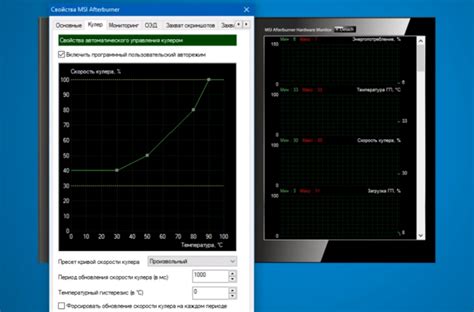
Снижение скорости кулера на видеокарте Nvidia GeForce GTX 1060 может быть вызвано несколькими причинами:
- Загрязнение кулера. Пыль на лопастях кулера может ограничить его способность к охлаждению и привести к понижению скорости вращения.
- Проблемы с программным обеспечением. Некорректные настройки драйверов видеокарты или конфликты с другими программами могут привести к снижению скорости вращения кулера.
- Неисправности в работе кулера. Поврежденные подшипники или неполадки в электрической цепи кулера могут привести к его неправильной работе.
- Высокая температура окружающей среды. Если видеокарта находится в слишком жаркой комнате, то кулер может не справляться с охлаждением и работать на пониженных оборотах.
- Неправильные настройки в BIOS. Некоторые материнские платы могут иметь ограничения на скорость вращения кулера по умолчанию, и их необходимо изменить в BIOS.
Если вы столкнулись с проблемой пониженной скорости кулера на видеокарте Nvidia GeForce GTX 1060, рекомендуется проверить каждую из указанных причин и принять соответствующие меры для исправления ситуации.
Способы повышения скорости кулера на видеокарте

Чтобы увеличить скорость кулера видеокарты Nvidia GeForce GTX 1060, можно воспользоваться программным обеспечением, которое поставляется вместе с видеокартой или доступно для скачивания на сайте производителя. Это позволит вам контролировать скорость кулера и настраивать его в соответствии с вашими потребностями.
При использовании программного обеспечения обратите внимание на возможные опции изменения скорости кулера. В некоторых случаях вы можете настроить автоматический режим работы, когда скорость кулера будет регулироваться в зависимости от температуры видеокарты. Это позволит поддерживать стабильный уровень охлаждения без необходимости вручную управлять скоростью.
Использование BIOS
Другим способом повышения скорости кулера является изменение настроек в BIOS компьютера. Однако, такой подход требует определенных знаний и может быть опасен, если сделаны неправильные изменения.
Если вы решите использовать этот способ, будьте осторожны и следуйте инструкциям производителя. В BIOS есть раздел для настройки скорости кулера видеокарты, обычно это "Fan Control" или "GPU Fan Settings". Здесь можно настроить скорость кулера.
Физическая замена кулера
Если предыдущие способы не помогли, можно рассмотреть физическую замену кулера на более производительный. Этот способ требует определенных навыков и может повлиять на гарантию видеокарты, так что убедитесь, что понимаете все возможные последствия.
При замене кулера обязательно проверьте его совместимость с видеокартой и наличие необходимых компонентов. Лучше обратиться к профессионалам или следовать инструкциям, чтобы не повредить видеокарту.
Очистка кулера от пыли

- Выключите компьютер и отсоедините его от электричества.
- Откройте корпус компьютера, чтобы добраться до видеокарты.
- Аккуратно очистите пыль с вентилятора кулера, используя мягкую кисть или сжатый воздух. Зафиксируйте вентилятор перед использованием сжатого воздуха.
- Тщательно очистите радиатор от пыли, используя кисть или сжатый воздух. Держитесь на расстоянии от радиатора, чтобы не повредить его.
- Проверьте, что кулер был полностью очищен от пыли.
- Закройте корпус компьютера и подключите его к электричеству.
- Включите компьютер и проверьте, что кулер на видеокарте работает нормально.
Проводя очистку кулера от пыли регулярно, вы можете предотвратить перегрев видеокарты Nvidia GeForce GTX 1060 и сохранить ее производительность на высоком уровне.
Замена термопасты

Ниже приведены шаги по замене термопасты на видеокарте:
- Перед началом процесса обязательно выключите компьютер и отсоедините видеокарту от источника питания.
- Снимите кожух или крышку корпуса, чтобы получить доступ к видеокарте.
- Осторожно удалите старую термопасту с поверхности GPU и радиатора охлаждения с помощью изопропилового спирта и мягкой ткани или ватного шарика. Убедитесь, что все остатки термопасты полностью удалены.
- Нанесите новую термопасту на GPU и равномерно распределите ее.
- Установите радиатор охлаждения на видеокарту и закрепите его.
- Закрепите радиатор крепежными винтами или зажимами.
- Установите видеокарту обратно в слот и подключите к питанию.
- Проверьте работу кулера на видеокарте после замены термопасты.
Замена термопасты на видеокарте Nvidia GeForce GTX 1060 - это хороший способ улучшить ее производительность и снизить риск перегрева. Важно проводить эту процедуру регулярно, чтобы обеспечить оптимальную работу видеокарты.
Настройка кулера через биос
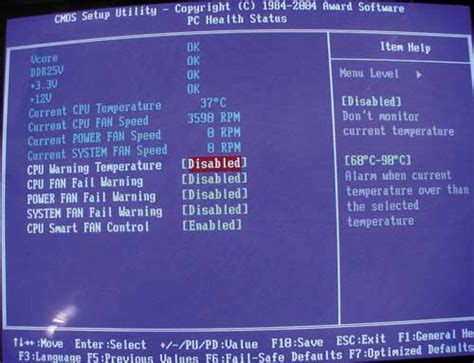
Если управление скоростью вентилятора в драйвере Nvidia не дает необходимого контроля над вашей видеокартой GeForce GTX 1060, вы можете вмешаться в настройки через биос. Это позволит вам более подробно настроить работу системы охлаждения.
- Перезагрузите компьютер и нажмите соответствующую клавишу (обычно это DEL или F2) для входа в биос.
- Используя клавиатуру, перейдите к разделу "Advanced" или "Advanced Settings".
- Найдите настройки, связанные с контролем вентилятора или системой охлаждения и выберите их.
- Возможно, придется включить ручной режим управления вентилятором или изменить скорость вращения.
- Не устанавливайте слишком высокую скорость, чтобы избежать повреждений.
- Сохраните изменения и перезагрузите компьютер.
Настройка кулера через биос может быть сложной, будьте осторожны и не меняйте неизвестные настройки. При проблемах обратитесь к документации или производителю.
Установка дополнительных кулеров

Если ваша видеокарта Nvidia GeForce GTX 1060 перегревается и текущий кулер не справляется, установите дополнительные кулеры для лучшего охлаждения.
Перед установкой дополнительных кулеров проверьте, поддерживает ли ваша видеокарта эту процедуру и достаточно ли места в системном блоке. Установка дополнительных кулеров может повлечь за собой потерю гарантии, поэтому будьте осторожны и проконсультируйтесь с производителем или специалистом.
Чтобы установить дополнительные кулеры на видеокарту Nvidia GeForce GTX 1060, выполните следующие шаги:
- Откройте системный блок и аккуратно удалите текущий кулер с помощью отвертки.
- Очистите поверхность видеокарты от термопасты и пыли.
- Нанесите небольшое количество термопасты на видеокарту.
- Установите новый дополнительный кулер на видеокарту и прокрутите винты.
- Закройте системный блок и подключите кабели.
После установки кулеров на видеокарту Nvidia GeForce GTX 1060 проверьте их работу.
Это поможет улучшить охлаждение и производительность видеокарты.
Когда обратиться в сервисный центр?

Если у вас возникли проблемы с видеокартой Nvidia GeForce GTX 1060, важно знать, когда лучше обратиться за помощью специалистов:
- Нарушение гарантии: Если ваша видеокарта находится в гарантийном периоде, лучше не самостоятельно решать проблему, чтобы не нарушить условия гарантии.
- Неопределенные проблемы: Если неуверены в причинах неисправности, профессионалы в сервисном центре помогут провести диагностику и найти оптимальное решение.
- Требуется замена комплектующих: Если вам нужно заменить не только кулер, но и другие комплектующие на видеокарте, это может потребовать специальных инструментов и опыта, которые есть у сервисных центров.
- Ошибки в прошивке: Если в процессе самостоятельного обновления прошивки видеокарты что-то пошло не так, вам необходима помощь специалистов для восстановления работы.
Все эти случаи требуют опыта и знаний, поэтому обратитесь в сервисный центр, чтобы быть уверенными в качестве выполняемых работ и отсутствии дополнительных проблем.